
Innehållsförteckning:
- Författare John Day [email protected].
- Public 2024-01-30 12:44.
- Senast ändrad 2025-01-23 15:11.



RC Rover är ett robotprojekt som syftar till att förbättra roverkontrollen genom användning av radiofrekvens
och växelverkan mellan roverrörelse och handrörelse med hjälp av tröghetsenheten (MPU6050), men också kontrollen över denna Rover med en Joyestik. Allt detta görs på distans med hjälp av radiofrekvensen
Nrf24l01 (2,4 GHz). Detta projekt genomförs med hjälp av öppen källkod (Arduino), ett för data
sändare (huvudkommando) som innehåller Joyestik och tröghetsenheten och en för mottagaren (kontroll av motorerna), för överföringen jag använde (Arduino Pro Mini Board)
för mottagaren jag använde (Arduino Uno board)
Steg 1: Delar och verktyg krävs

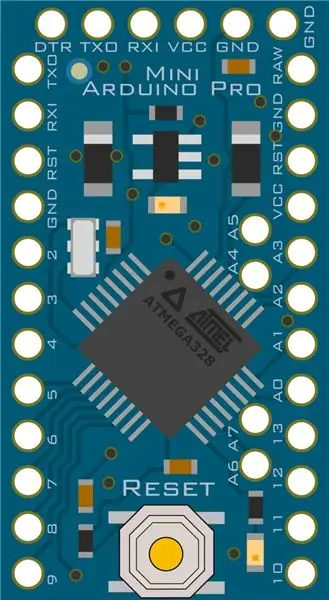

Delar:
1. 4WD -robotchassats
2. Arduino Uno eller nano (för mottagare)
3. Arduino Pro Mini för trasmitter
4. 2 * LM298 H bryggmodul
5. 12v strömförsörjning för motorer
6. 2 * modul RF Nrf24l01 (sändare och mottagare)
7. MPU6050 (accelerometer och gyroskop)
8. FTDI -chip eller (cp2102) för överföring av kod i Arduino Pro mini 9. 2* Breadboard
10. Bygelkablar (M-F, M-M och F-F)
11. Joyestick -modul med strömbrytare
Nödvändiga verktyg:
1. Wire stripper 2. Wire cutter
3. Limpistol
Steg 2: Vad är en Rover?
Rover är en elektromekanisk enhet som på något sätt kan reagera på sin omgivning och ta autonoma beslut eller åtgärder för att uppnå en specifik uppgift.
En robot består av följande komponenter
1. Konstruktion / chassi
2. Ställdon / motor
3. Styrenhet
4. Ingångar / sensorer
5. Strömförsörjning
Steg 3: Monteringsdelar
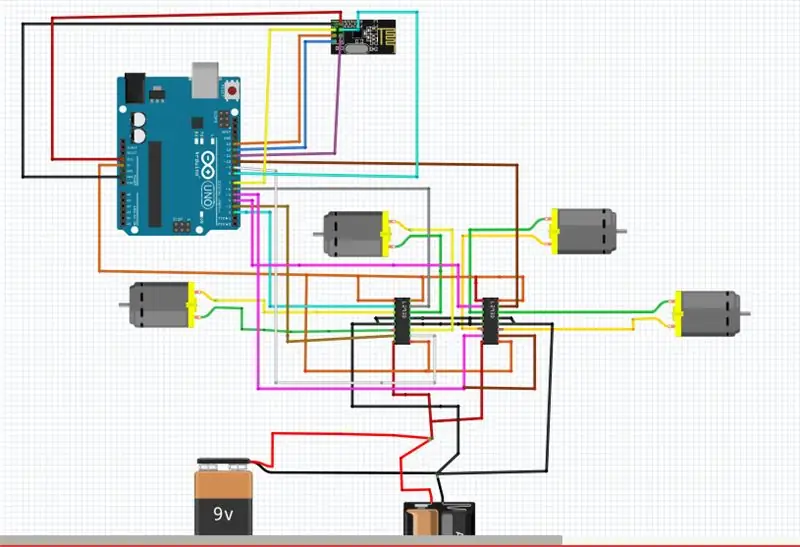
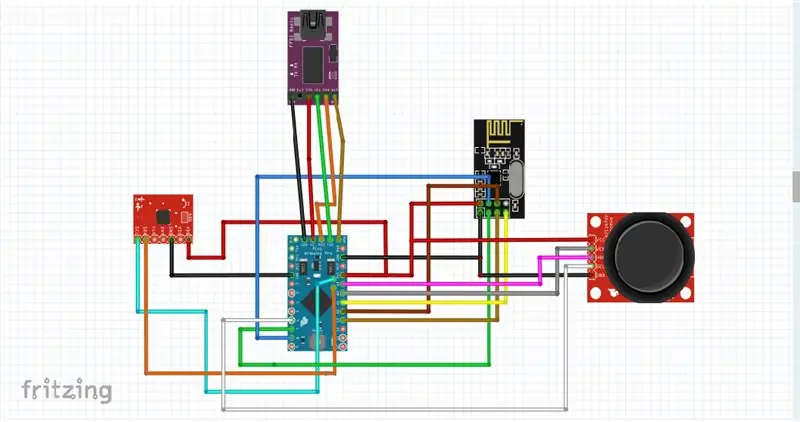
Steg 4: Anslutning av Rover (motor och sköld) Arduino Uno
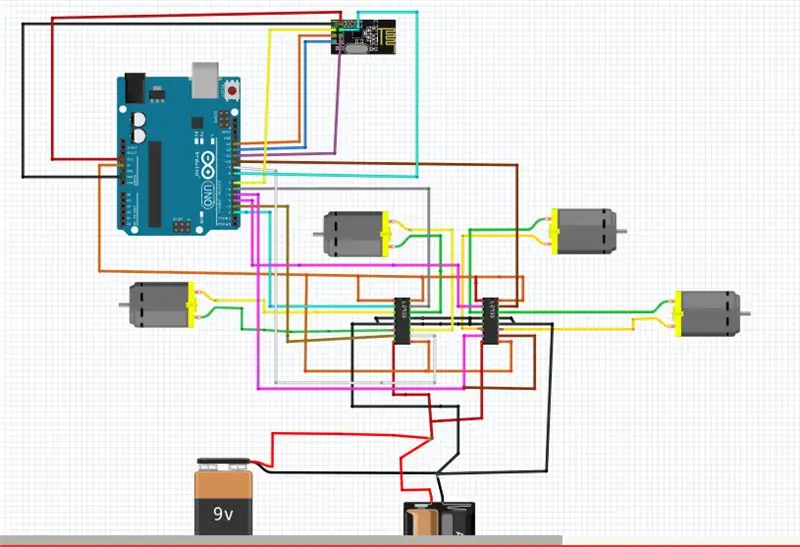
Här måste du ansluta stiften i din arduino.
- Om du använde andra stift än stiften som visas nedan, ändra dem i koder.
- Kom ihåg att ansluta det negativa på brödbrädan till Arduino's GND. Alla GND: er i en krets måste anslutas för att den ska fungera.
Anslutning av L293 (1):
- Pins Enable A (1, 2EN) och Enable B (3, 4EN) ansluter till VCC på Arduino.
- Stift (1A) på L293 ansluts till stift 2 på Arduino
- Stift (2A) på L293 ansluts till stift 3 på Arduino
- Pins (1Y) och (2Y) ansluts till Motor 1 (Left Motor 1)
- Stift (3A) på L293D anslut till stift 9 på Arduino
- Stift (4A) på L293D ansluts till stift 6 på Arduino
- Stift (3Y) och (4Y) på L293D ansluts till motor 2 (vänster motor 2)
- Stiften (4, 5, 12, 13) på l293d ansluts till GND
Anslutning av L293 (2):
- Pins Enable A (1, 2EN) och Enable B (3, 4EN) ansluts till VCC på Arduino.
- Stift (1A) på L293 ansluts till stift 4 på Arduino
- Stift (2A) på L293 ansluts till stift 5 på Arduino
- Stift (1Y) och (2Y) ansluts till motor 3 (höger motor 1)
- Pin (3A) på L293D -anslutningen till pin 5 på Arduino (Ps: jag använde samma stift med höger motor 1 eftersom jag inte har en annan ledig, om du har en annan pin kan du välja en annan, här är det samma riktning (höger) så det är samma sak och jag kan använda samma stift)
- Stift (4A) på L293D ansluts till stift 11 på Arduino
- Stift (3Y) och (4Y) på L293D ansluts till motorn 2
- Stiften (4, 5, 12, 13) på l293d ansluts till GND
Anslutningar av nRF24L01 -modulen:
- VCC -anslutning till +3.3V på Arduino.
- GND anslut till GNU för Arduino.
- CE -anslutning till den digitala 7 -stiftet på Arduino.
- CSN -anslutning till den digitala 8 -stiftet på Arduino.
- SCK -anslutning till den digitala 13 -stiftet på Arduino.
- MOSI -anslutning till den digitala 11 -stiftet på Arduino.
- MISO -anslutning till den digitala 12 -stiftet på Arduino.
Steg 5: Anslutning av Command (Controller) Arduino Pro Mini
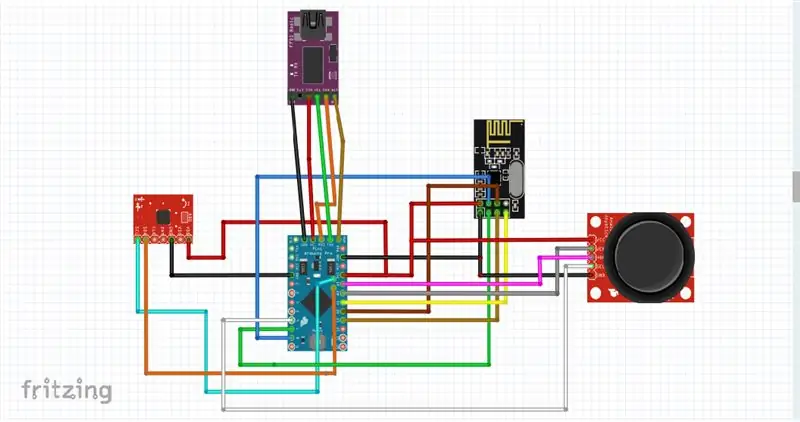
Här är det en kommandoparty jag använde en Arduino Pro mini för kommandot du kan använda ett annat kort, funktonen är densamma.
Anslutning av FTDI Basic:
-VCC -anslutning till Vcc på Arduino
-GND -anslutning till GND på Arduino
-Rx för FTDI ansluts till Tx på Arduino
-Tx av FTDI ansluts till Rx på Arduino
-DTR för FTDI ansluts till DTR på Arduino
Anslutningar av nRF24L01 -modulen:
- VCC -anslutning till +3.3V på Arduino.
- GND -anslutning till GNU för Arduino.
- CE -anslutning till den digitala 7 -stiftet på Arduino.
- CSN -anslutning till den digitala 8 -stiftet på Arduino.
- SCK -anslutning till den digitala 13 -stiftet på Arduino.
- MOSI -anslutning till den digitala 11 -stiftet på Arduino.
- MISO -anslutning till den digitala 12 -stiftet på Arduino.
Anslutningar av joysticken
- VCC -anslutning till +3.3V på Arduino
- GND anslut till GNU för Arduino
- Vertikal X på joysticken ansluts till A2 på Arduino
- Joystickens horisontella Y ansluts till A3 på Arduino
-SW på joysticken ansluts till stift 6 på Arduino
Anslutning av MPU6050 (accelerometer och gyroskop):
- SDA för MPU6050 ansluts till SDA på Arduino (för Arduino Pro mini är det A4)
-SCL på MPU6050 ansluts till SCL på Arduino (för Arduino Pro Mini är det A5 -stift)
- GND -anslutning till GND på Arduino
- INT -anslutning till stift 2 på Arduino
- VCC -anslutning till +3.3V på Arduino
Steg 6: Källkod för projektet (mottagare)
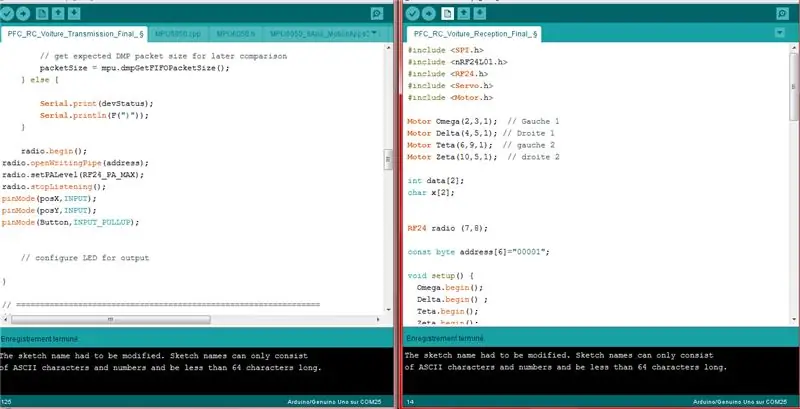
Följ rekommendationerna för att källkoden ska fungera korrekt:
-Hämta RF24.h -biblioteket och flytta det till mappen Arduino bibliotek.
github.com/maniacbug/RF24
för mig är det C/Programs/Arduino/Libraries
Steg 7: Källkod för sändare
Du måste flytta alla filer i samma mapp eller samma plats, och den sista källkoden är RC Rover Transmitter. öppna den och ladda upp den i ditt Arduino -kort
Jag vet att det är lite komplext i den här delen, men glöm inte: det är inget svårt! Du kan göra det! Tänk bara, undersök, lita på dig själv och försök bara veta att ingenting är omöjligt och njut av projektet.
Rekommenderad:
Clappy: Clap Controlled Lamp: 4 steg

Clappy: Clap Controlled Lamp: Huvudsaken är koden, den använder booleaner. När vi klappar skickar ljudsensorn en HÖG signal och det gör vår relästatus sann eller falsk
Google Assistant Controlled LED Matrix!: 7 steg (med bilder)

Google Assistant Controlled LED Matrix!: I den här självstudien kommer jag att visa dig hur du kan göra Google Assistant Controlled LED Matrix som du kan styra från var som helst med en smartphone, så låt oss komma igång
Handgest Controlled Chrome Dinosaur Gadget / How to Make This / #smartcreativity: 14 Steg

Hand Gesture Controlled Chrome Dinosaur Gadget / How to Make This / #smartcreativity: Hello Friends, I den här självstudien ska jag visa dig ett mycket exklusivt projekt. Så, idag visar jag dig hur du styr Chrome Dinosaur Game med din handgest väldigt lätt. Om du kommer att använda denna teknik för att styra krom DINO kommer du att falla
One More Arduino Weather Station (ESP-01 & BMP280 & DHT11 & OneWire): 4 steg

One More Arduino Weather Station (ESP-01 & BMP280 & DHT11 & OneWire): Här kan du hitta en iteration av att använda OneWire med de få få stiften på en ESP-01. val (du måste ha meriter …) Samlar in sensoriska data från en BMP280 och en DHT11
Från Roomba till Rover på bara 5 steg !: 5 steg

Från Roomba till Rover i bara fem steg !: Roomba -robotar är ett roligt och enkelt sätt att doppa tårna i robotikens värld. I denna instruktionsbok kommer vi att beskriva hur man konverterar en enkel Roomba till en kontrollerbar rover som samtidigt analyserar sin omgivning.Parts lista1.) MATLAB2.) Roomb
